illustrator绘制手提袋(九)制作拎带的立体效果
来源:网络收集 点击: 时间:2024-04-14【导读】:
利用色彩和阴影效果制作拎带的立体效果,完成整个图像。工具/原料moreillustrator方法/步骤1/9分步阅读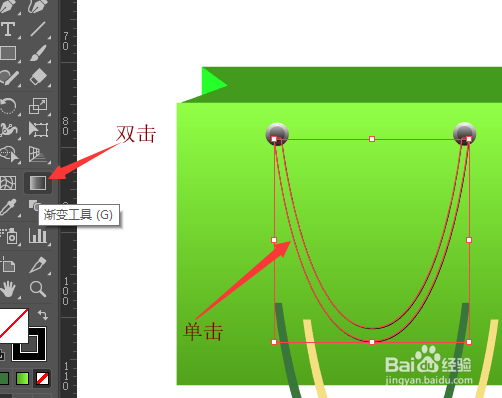 2/9
2/9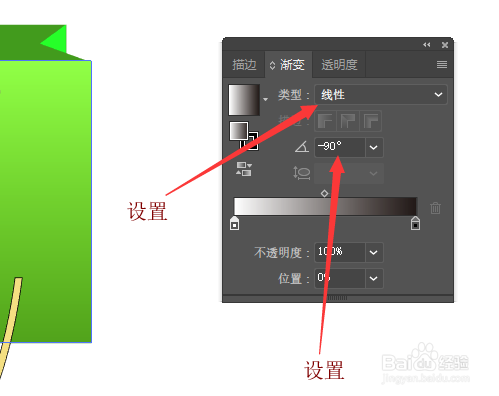 3/9
3/9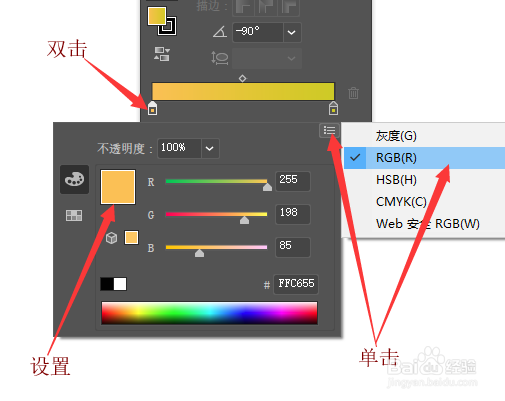 4/9
4/9 5/9
5/9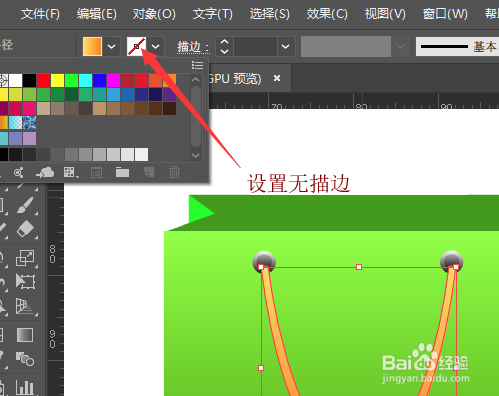 6/9
6/9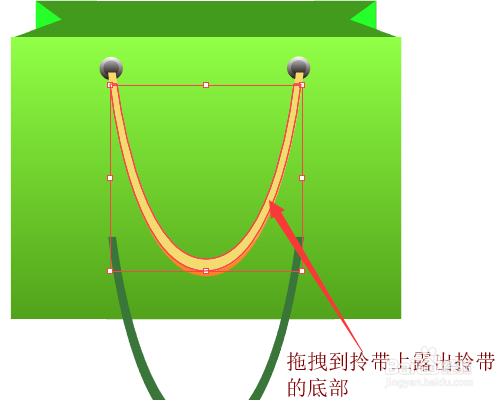 7/9
7/9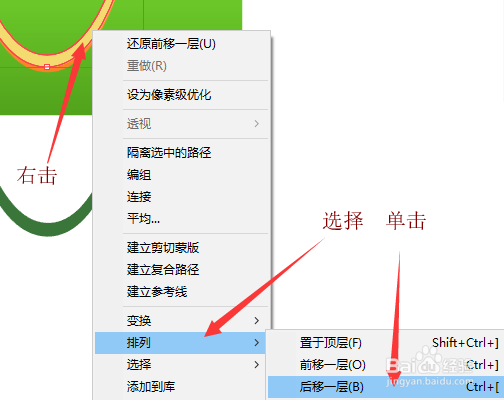 8/9
8/9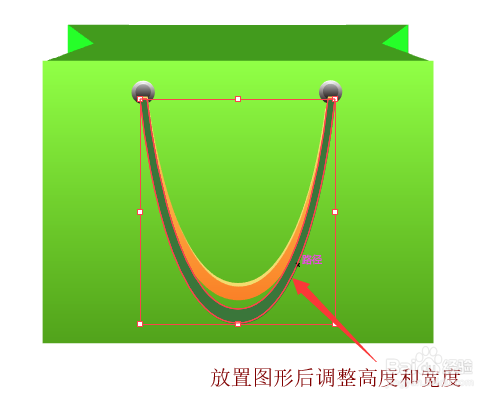 9/9
9/9 ILLUSTRATOR软件
ILLUSTRATOR软件
打开文档‘illustrator绘制手提袋(八)复制拎带填充颜色’,单击【选择】拎带,双击工具栏中的【渐变工具】,打开渐变面板。
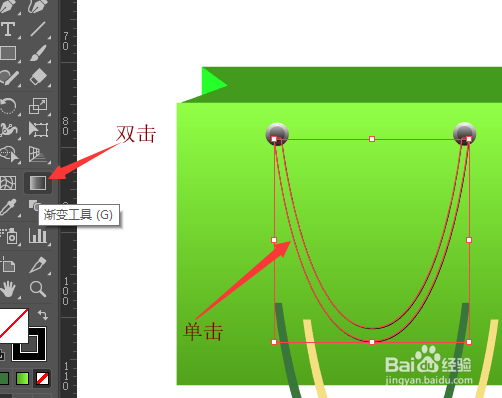 2/9
2/9设置渐变类型为‘线性’,设置渐变角度为‘-90度’。
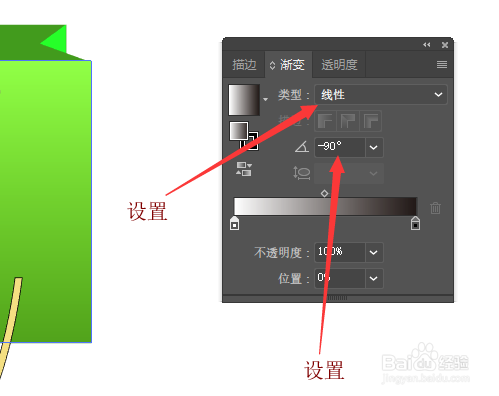 3/9
3/9双击左侧的【渐变滑块】,单击【调色板】选项按钮,选择调色板,设置颜色为‘橘色’。
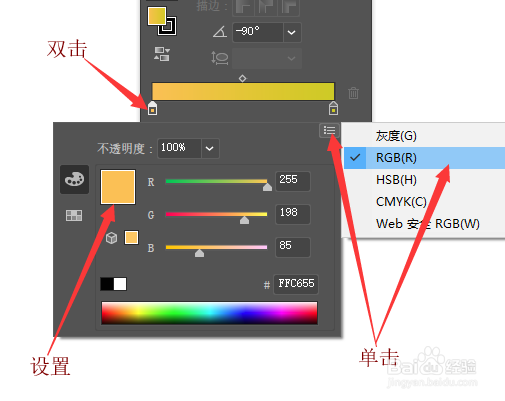 4/9
4/9双击右侧的【渐变滑块】,设置颜色为‘深橘色’。
 5/9
5/9填充渐变色后设置描边‘无’。
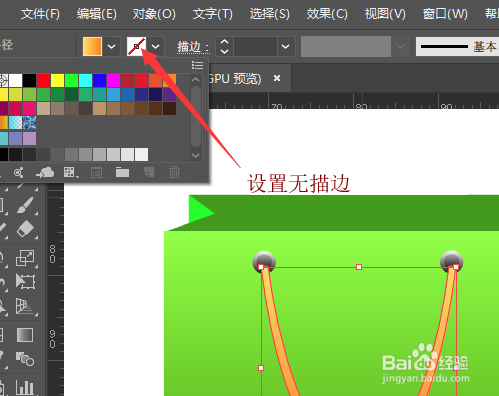 6/9
6/9拖拽复制的矮图形到拎带,露出拎带的底部。
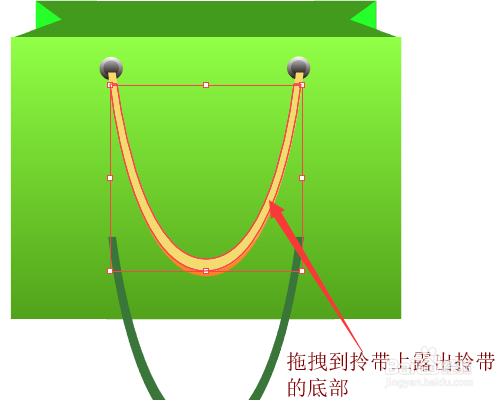 7/9
7/9右击图形,在弹出的快捷菜单中选择【排列】,然后单击【后移一层】,稍微调整图形宽度。
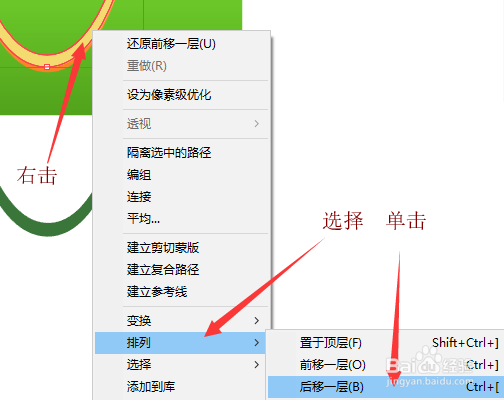 8/9
8/9单击选择另外一个图形,拖拽到拎带位置,调整宽度和高度。
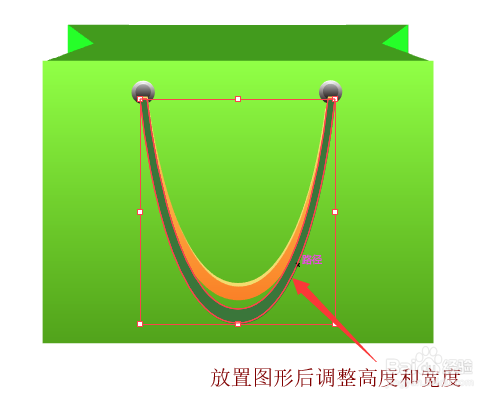 9/9
9/9排列图形制作出阴影效果,完成整个手提袋的制作。
 ILLUSTRATOR软件
ILLUSTRATOR软件 版权声明:
1、本文系转载,版权归原作者所有,旨在传递信息,不代表看本站的观点和立场。
2、本站仅提供信息发布平台,不承担相关法律责任。
3、若侵犯您的版权或隐私,请联系本站管理员删除。
4、文章链接:http://www.1haoku.cn/art_508362.html
上一篇:疯狂骑士团宝箱怎么获得
下一篇:王者怎么删除游戏好友关系
 订阅
订阅